Soluciones para que no puede enviar iMessage en iOS 12 / 11
Si no puede enviar iMessage después de la actualización de iOS 12 / 11, esta guía te dará soluciones, sigue leyendo.
iOS 12 nos trae las eficiencias pero también los problemas como el problema de la conexión Wi-Fi, iPhone se vuelve más lento, etc. Uno de los problemas normales es que el envío de iMessage no funciona, la barra de progreso permanece bloqueada hacia el final … Puedes seguir los pasos a continuación.
Soluciones
Método 1: Es necesario verificar el estado de la red
iMessage solo funciona en la red celular o Wi-Fi, aún no funciona si la señal de la red es débil. Por lo tanto, debes confirmar el estado de la red en la configuración. Si está en la red celular, puedes reiniciar las conexiones en tu dispositivo.
Método 2: Cierra iMessage y ábrelo otra vez
Ir a Configuración> Mensajes> Deshabilita iMessage y luego habilítalo.
Método 3: Restablece tu iPhone
Configuración> General> Restablecer> Restablecer todas las configuraciones.
Después de la actualización de iOS 12, puedes usar AnyTrans para administrar tus mensajes en tu dispositivo iOS. Te permite transferir, eliminar y agregar mensajes con un solo clic.
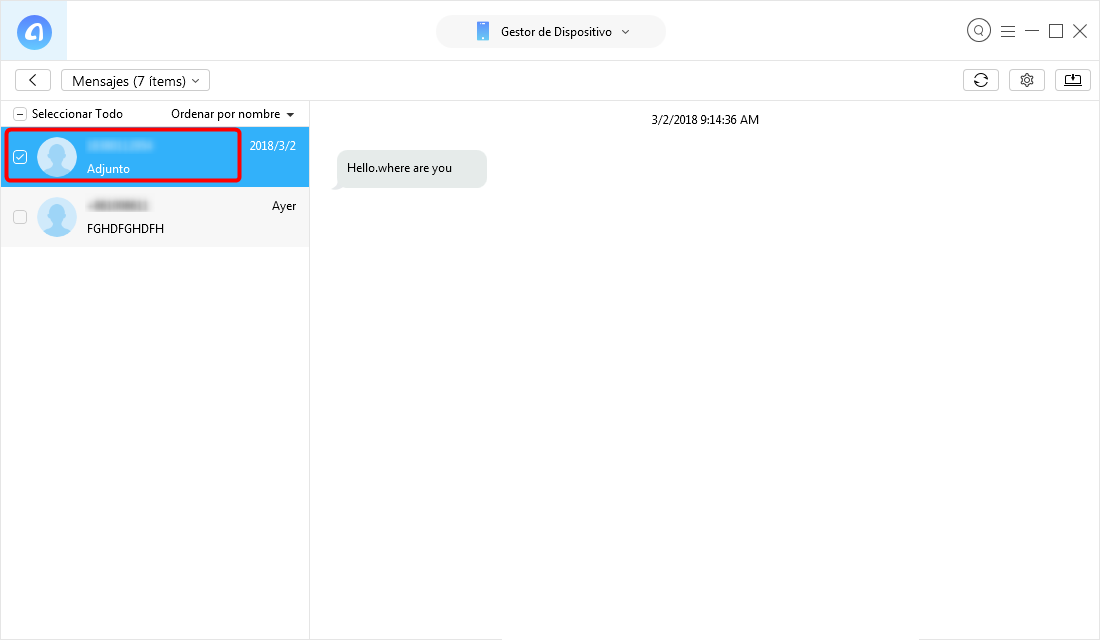
AnyTrans
Conclusión
Estos métodos es bastante simple y útil para seguir. Si este artículo te resulta útil, puedes compartirlo con tus amigos; si tienes preguntas, puedes dejar un comentario en la sección a continuación. Si aún tienes dudas o preguntas sobre iOS 12, puedes leer: Problemas comunes con iOS 12 y sus soluciones >
Producto-relacionado preguntas? Contacta nuestro equipo de soporte para soluciones rápidas >

AnyTrans ®
La mejor herramienta para transferir, hacer copia de seguridad y gestionar el contenido de tu iPhone, iPad, e incluso los archivos del respaldo de iTunes y iCloud. ¡Tan fácil como ABC!
Descargar Gratis- * 100% Limpio & Seguro
Descargas
Mencionado en sitio Web tecnológico

